Octopress 博客系统 —— A blogging framework for hackers
本文主要讲述如何独立的安装、运行、发布 Octopress 博客。所谓“独立”,是指在不安装 git,也不需要 Github Pages 来作为发布环境的情况下如何使用 Octopress。
许多介绍 Octopress 的文章总是讲如何发布在 Github Pages 上,可能会让部分读者误以为 Octopress 必须和 Github 结合使用。事实并非如此,笔者就把 Octopress 发布到了 SourceForge.net 主机,访问地址:http://opoo.org/o/。
本文主要以 Windows 环境为例,介绍 Octopress 安装、使用过程,Linux 环境下请参考官方文档即可。
一、概述
1、Octopress 是一个博客系统,同时也是一个强大的静态网站生成系统。2、Octopress 的原理是在本地安装一个 ruby 运行环境,并在本地撰写博客文章,然后执行 Octopress 提供的简单的命令生成静态页面,再通过命令或者手动将静态网站发布在远程主机上。
由于 Octopress 的发布形式是静态网页,所以可以发布在任意主机上(并不仅仅是github pages)。当然也不一定非得是发布在远程主机上,安装 Octopress 运行环境的机器也可以和发布博客的主机是同一台,这个在后面介绍。
3、Octopress 可以离线撰写博客文章,并且可以使用任意文本编辑器工具(例如 vim)来编辑,默认使用 Markdown 语法。
4、可从现有的 WordPress 迁移。
5、不存在备份问题,因为是在本地撰写文章后再发布在远程的。
二、安装
1. 安装 Ruby 运行环境。
1) 下载并安装 RubyInstaller for Windows。注意 Octopress 官方文档中指定的 Ruby 版本是 1.9.2,所以我们选择 Ruby 1.9.2-p290,下载地址是 http://rubyforge.org/frs/download.php/75127/rubyinstaller-1.9.2-p290.exe 。双击安装,安装时选中“Add Ruby executables to your PATH”前的框。
在 Windows 命令行窗口中执行以下命令,检查ruby是否已经加到PATH中:
ruby --version2) 安装 DevKit 。
DevKit 主页上描述“For RubyInstaller versions 1.8.7, 1.9.2, and 1.9.3 use the DevKit 4.5.2 from our main downloads page.”,因此选择下载 4.5.2 版本,下载地址 https://github.com/downloads/oneclick/rubyinstaller/DevKit-tdm-32-4.5.2-20111229-1559-sfx.exe。
直接解压到没有空格的路径(例如 E:\DevKit-tdm-32-4.5.2-20111229-1559-sfx),然后在Windows的命令行窗口中执行以下命令:
E: cd E:\DevKit-tdm-32-4.5.2-20111229-1559-sfx ruby dk.rb init ruby dk.rb install
2. 下载安装 Octopress。
不使用 git 工具下载时,可以直接在 Octopress Github 库中下载 octopress 的 zip 包。下载地址 https://nodeload.github.com/imathis/octopress/zipball/master,下载后的文件名类似于 imathis-octopress-v2.0-11-xxxxxx.zip。将压缩包解压到E盘根目录,然后解压zip文件,修改解压后的文件夹名称为 octopress。注意,解压时可能 octopress 还包含了一层目录。
1) 更改gem的更新源
通过以下命令更改默认的更新源
gem sources -a http://ruby.taobao.org/ gem sources -r http://rubygems.org/ gem sources -l最后一个命令可查看更该后的更新源列表。
然后更改 Octopress 的gem更新源:进到 E:octopress 目录,用文本编辑器(例如记事本)打开文件 Gemfile ,将里面 source "http://rubygems.org/" 改为 source "http://ruby.taobao.org/"。
2) 安装依赖:
在Windows命令行窗口中执行:
E: cd octopress gem install bundler bundle install(执行这个命令时需要DevKit)执行最后一行时需要DevKit,所以在前面进行了安装。
3) 安装默认的 Octopress 主题
rake install到现在为止,Octopress 已经可以使用了,可以运行以下两个指令来检验
rake generate 生成静态页面 rake preview 启动本地预览然后打开浏览器,输入 http://localhost:4000/ 就可以看到如下的界面了。
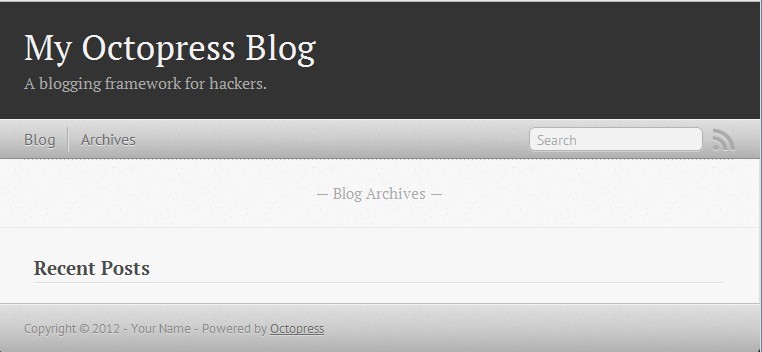
三、配置
通过上述的步骤安装 Octopress 后,还需要做一些基本的配置,官方参考文档 http://octopress.org/docs/configuring/。主要的配置文件有两个:博客主配置文件_config.yml 和发布配置文件Rakefile。这里主要讲主配置文件,发布配置在后面讲。
主配置文件 _config.yml (如果包含中文,要将文件保存为UTF-8格式)
url: http://opoo.org # 博客地址 title: O博客 # 博客标题 subtitle: 博,是一种态度 # 副标题 author: Alex # 你的姓名、网名 simple_search: http://www.google.com.hk/search # 搜索引擎 description: # 博客默认的描述,出现在HTML页面中的 meta 中的 description subscribe_rss: # Url for your blog's feed, defauts to /atom.xml subscribe_email: # Url to subscribe by email (service required) email: # Email address for the RSS feed if you want it. root: / # 博客路径,默认是“/“,如果你打算在子目录中,记得修改这个路径 permalink: /:title/ # 文章的持久链接形式,例如在 WordPress 中的/%post_name%/,则使用/:title。 参考文档 https://github.com/mojombo/jekyll/wiki/Permalinks source: source # Directory for site source files,默认即可 destination: public # Directory for generated site files,默认即可 plugins: plugins # Directory for Jekyll plugins,默认即可 code_dir: downloads/code # Directory for code snippets (for include_code plugin),默认即可 category_dir: blog/categories # Directory for generated blog category pages,默认即可 pygments: # Toggle python pygments syntax highlighting paginate: # Posts per page on the blog index pagination_dir: # Directory base for pagination URLs eg. /blog/page/2/ recent_posts: # Number of recent posts to appear in the sidebar default_asides: # Configure what shows up in the sidebar and in what order blog_index_asides: # Optional sidebar config for blog index page post_asides: # Optional sidebar config for post layout page_asides: # Optional sidebar config for page layout除了以上主要内容,还有一些第三方的配置,请参考官方文档。
四、撰写文章
在初步配置完成博客之后,就可以撰写博客文章了。官方参考文档是 http://octopress.org/docs/blogging/。简单的说就是通过 rake new_post["title"] 创建一个文章,通过 rake new_page[super-awesome] 来创建页面。
之后就可以在 source/_posts 目录中找到创建的空白文章文件,这个文件以.markdown 为后缀,此时可以通过文本编辑工具打开该文件进行编辑。markdown 语法参考见 http://wowubuntu.com/markdown/。
前面提到的2个命令主要在这里用,使用“rake generate”生成静态页面,使用“rake preview”启动本地预览,在浏览器中打开 http://localhost:4000/ 进行预览。
特别提示:
a) 在撰写过程,可以一直运行“rake preview”,当编写的文章保存时,会自动重新生成静态页面,只需要在浏览器中刷新就可以看到最新的内容了。
b) 包含中文的文章一定要将文件保存为 UTF-8 格式。
c) 要完全支持中文,还需要设置以下 Windows 环境变量,否则执行 rake generate 时可能出错。
LANG=zh_CN.UTF-8 LC_ALL=zh_CN.UTF-8
五、发布
1、手动发布
运行“rake generate”生成静态页面后,可以手动复制/上传文件到目标目录/主机即可。手动发布可以将 Octopress 发布到任意主机(目前还没有不支持静态页面的主机吧)。1) 发布到本机:
直接将 octopress/public 目录中的内容复制到web服务器根目录。
例如使用Apache 2.2作为Web服务器时,将文件复制到 Apache 2.2 的 DocumentRoot 目录(C:/Program Files/Apache Software Foundation/Apache2.2/htdocs),或者直接修改 Apache 配置文件 httpd.conf 中的 DocumentRoot 指向octopress/public目录即可。
DocumentRoot "E:/octopress/public" Options Indexes FollowSymLinks AllowOverride None Order allow,deny Allow from all2) 发布到远程主机:
使用 ftp、sftp、ssh 等文件传输协议将 octopress/public 目录中的内容复制到远程主机的网站目录即可。
例如要发布到 SourceForge.net 的 Project Web 免费空间中,可以通过 ssh 连接 web.sourceforge.net,然后将 E:\octopress\public 中的所有内容上传到 /home/project-web/PROJECT_NAME/htdocs 目录中即可。例如我的项目名称是 joqs,则我的project web的目录就是 /home/project-web/joqs/htdocs。
也可发布到子目录,参考第六点。
2. 自动发布
这部分可以参考官方文档 http://octopress.org/docs/deploying/。自动发布需要先配置 Rakefile,然后执行 rake deploy 即可发布整个网站。
下面简要介绍一下官方网站所述的几种方式。
1) 发布到 Github Pages
本文不详细介绍这部分。网上关于 Octopress 发布到 Githubs 的资料非常多,这里不细述。可参官方文档和这篇文章 。
2) 发布到 Heroku
请参考官方文档 http://octopress.org/docs/deploying/heroku/。
3) 通过 Rsync 发布(重点介绍)
参考官方文档 http://octopress.org/docs/deploying/rsync/。
首先,你的 web 主机必须支持 rsync(基本上所有的linux主机都支持)。其次,本地也必须安装 rsync 客户端。
如果是本机是 Linux 系统并安装了rsync,则通过 rsync 发布 Octopress 相当简单,配置 Rakefile 中以下属性
ssh_user = "user@domain.com" document_root = "~/website.com/" rsync_delete = true deploy_default = "rsync"然后运行一下命令即可发布
rake generate # If you haven't generated your blog yet rake deploy # Syncs your blog via ssh这里重点讲一下如何在 Windows 环境下,通过 rsync 发布 Octopress 博客。
安装 cwrsync
a) 下载 cwrsync https://sourceforge.net/projects/sereds/files/cwRsync/4.0.3/
b) 双击安装,安装路径如 C:\Program Files\cwRsync
c) 设置Windows环境变量
PATH=%PATH%;C:\Program Files\cwRsync\bin #PATH中增加cwRsync的bin目录 HOME=C: #这个变量在调用SSH命令时用到,在本文的最后进行了说明,必须设置一个已经存在的目录现在可以打开windows命令行窗口,输入
rsync,如果输出不是找不到命令,则表示安装且配置成功。
然后配置 Rakefile 文件,与linux下配置方法相同。
以发布到 SourceForge.net 的 Project Web 空间为例,配置如下:
ssh_user = "USERNAME@web.sourceforge.net" document_root = "/home/project-web/PROJECT_NAME/htdocs" rsync_delete = true deploy_default = "rsync"
然后运行 rake deploy 命令进行发布。在通过 Windows 下的 rsync 客户端发布 Octopress 到远程 Linux 主机时,在远程主机上,被上传的目录的权限和所有者都可能是不对的,所以需要通过 SSH 或 telnet 等工具登录到远程主机,修正以下目录权限。否则访问时出现 403 错误。前文所述的cwRsync中已经包含了一个 ssh 客户端。修正的指令如下:
chown -R root.root /var/www/html/blog chmod -R +rx /var/www/html/blogSourceForge.net主机不必执行第一句。SSH 登录 SourceForge.net 主机的个命令如下:
ssh -t USERNAME,PROJECT_NAME@shell.sourceforge.net create chmod -R +rx /home/project-web/PROJECT_NAME/htdocs如果通过 Windows 下的 rsync 客户端发布 Octopress 到远程 Windows 主机,则需要在远程主机上安装 Windows 版的 rsync 服务端。可自行查阅相关资料。
六、其它
1. 要部署到子目录,可参考文档 http://octopress.org/docs/deploying/subdir/,例如可以部署到 SouceForge 主机的 /home/project-web/PROJECT_NAME/htdocs/blog 目录,然后通过 http://PROJECT_NAME.sourceforge.net/blog/ 的形式就可以访问了。2. 评论必须使用外挂式的,默认支持 Disqus,可在 _config.yml 中进行配置。评论的内容将保存在Disqus。如果用户浏览器禁止了第三方 Cookie(Google Chrome就有这功能),则Disqus的登录功能会失效。
3. SSH 的问题
如果执行 rake deploy 时出现“Could not create directory '/home/Administrator/.ssh”,则需要设置环境变量 HOME,如前文所述。SSH 需要一个目录来保存 known_hosts 文件,在 Windows 下默认是/home/Administrator/.ssh,但“/home/Administrator”不存在,所以会出错。指定环境变量 HOME 为一个存在的目录即可,系统将创建 .ssh 子目录,并在其中创建 known_hosts 文件。
七、体验
使用 EditPlus 之类的编辑工具编写 Octopress 的文章还是很方便的,另外本地预览也比 WordPress 预览要快得多。发布到远程后访问速度不错,静态网页的加载速度的确要好些。
在手机上浏览 Octopress 的文章时格式良好,比笔者的 WordPress 下要好些,这个可能跟 WordPress 选用的主题有关。
不便之处在于,预览、发布博客时需要安装这样一个环境(撰写文章时其实不依赖这个环境),换台机器还得安装这套东东,这点不如 WordPress。WordPress 甚至有手机客户端可方便使用。
能发布到子目录也是不错的功能。笔者搭建并发布 Octopress 博客到了SourceForge.net 主机,通过以下地址访问: http://opoo.org/o/。这是笔者在 SourceForge 的 User Web 下的一个子目录。
八、链接
文中链接较多,这里整理一下。软件下载
- Octopress(zip): https://nodeload.github.com/imathis/octopress/zipball/master
- RubyInstaller: http://rubyforge.org/frs/download.php/75127/rubyinstaller-1.9.2-p290.exe
- DevKit: https://github.com/downloads/oneclick/rubyinstaller/DevKit-tdm-32-4.5.2-20111229-1559-sfx.exe
- cwRsync: https://sourceforge.net/projects/sereds/files/cwRsync/4.0.3/
- Octopress官网: http://octopress.org/
- Octopress永久链接: https://github.com/mojombo/jekyll/wiki/Permalinks
- Ruby for Windows : http://rubyinstaller.org/downloads/
- Markdown: http://daringfireball.net/projects/markdown/
- Github Pages: http://www.freehao123.com/github-pages/
PS(2012-08-06): 由于 SourceForge.net 目前的访问问题,可能使你的博客发布不成功,可选择其他主机试试。
| Source |
|
On GitHub
- Status updating...
标签
-
OpooPress15
开源6
WordPress6
Maven4
Web Fonts3
七牛云存储3
TeamForge3
SourceForge3
Octopress3
cookie-free3
博客2
JDBC2
JOQS2
ORM2
Google App Engine2
Godaddy2
VPS2
Spring2
Apache2
VMware2
vSphere2
ESXi2
ESXi-Customizer2
Realtek2
虚拟化2
Theme2
插件1
前端优化1
社会化分享1
多说1
云存储1
反向代理1
git1
gradle1
AJDT1
AspectJ1
CTW1
DocBook1
GitHub1
Dropbox1
octowatcher1
Pyinotify1
OpenShift1
economy1
web host1
ActiveMQ1
JMS1
SSL1
RingList1
Ring Buffer1
Disqus1
Google Analytics1
遍历文件夹1
github-pages1
Jive EOS1
Google1
WebFlux1
DataBuffer1
Mailet1
Oracle Coherence1
RTL8111e1
88SE92301
GitHub Pages1
Video1
SEO1
Google Web Fonts1
CentOS1
静态网站0